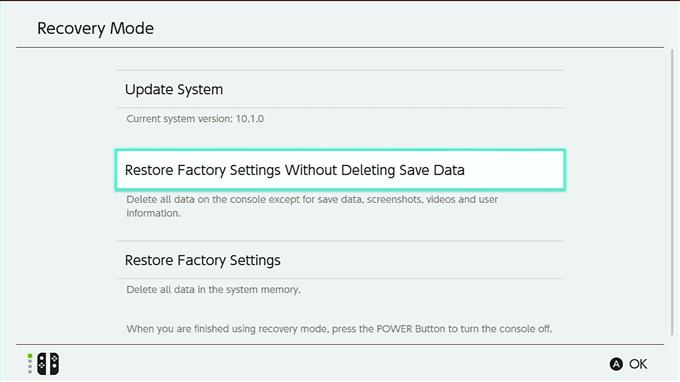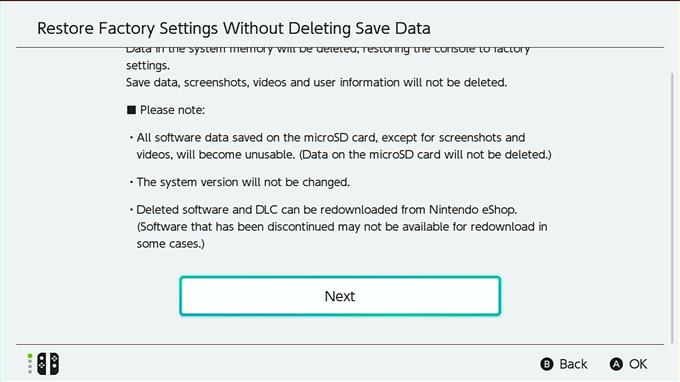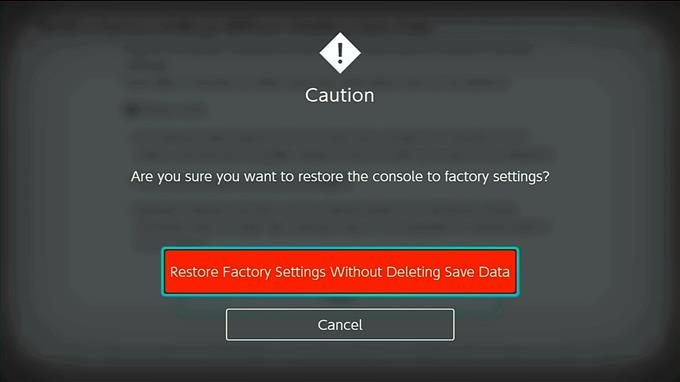Máte potíže s Nintendo Switch a vyčerpali jste již základní řešení? Měli byste zvážit zavedení Nintendo Switch do režimu obnovy, abyste mohli provést tovární reset.
Tovární reset odstraní hry a uložená herní data najednou, což je situace, které by většina uživatelů chtěla zabránit. Dobrá věc je, že v režimu zotavení existuje další možnost, která vám umožní smazat spínač s továrním resetem, aniž by se dotkl postupu hry, informací o uživateli, snímků obrazovky a videí. Super, dobře?
Pokud jste dosud neslyšeli o režimu obnovení Nintendo Switch, měl by tento článek pomoci.
Co je režim obnovy přepínače Nintendo?
Režim zotavení v Nintendo Switch je alternativní softwarové prostředí určené pro techniky a uživatele, kteří se mohou setkat s chybami nebo chybami, které jim zabraňují v nastavení systému.
V režimu obnovy můžete dělat tři věci:
- aktualizovat systém,
- obnovit tovární nastavení bez odstranění uložených herních dat a
- Tovární nastavení.
Režim zotavení může být užitečný, pokud narazíte na problém s přepínačem a nastavení systému se stalo nepřístupným. To může být užitečné také v případě, že vaše konzole již neodpovídá nebo zamrzla a nemůžete ji uvolnit.
Jak nabootovat do režimu obnovy a získat zpět svou hru Save Data on Nintendo Switch
Vstup do režimu obnovy Nintendo Switch je jednoduchý. Musíte pouze vypnout konzolu a stisknout tři tlačítka. Dozvíte se, co musíte udělat, přesně provedením následujících kroků.
- Vypněte Nintendo Switch stisknutím tlačítka napájení na několik sekund.
Přístup k nabídce možností napájení může trvat až 12 sekund.

- Po úplném vypnutí konzoly stiskněte několik tlačítek současně na několik sekund.
Tato tlačítka jsou NAPÁJENÍ, ZVÝŠENÍ HLASITOSTI A SNÍŽENÍ HLASITOSTI.
Stiskněte tato tlačítka současně, dokud se neobjeví obrazovka Režim zotavení.
- V nabídce na obrazovce Obnovení vyberte ikonu Obnovte tovární nastavení bez odstranění uložených dat.
Ujistěte se, že si přečtete obsah další stránky.

- Vybrat další tlačítko dole.

- Vyberte červenou Obnovte tovární nastavení bez odstranění uložených dat knoflík.
Pokud si myslíte, že chcete obnovit tovární nastavení konzoly, pokračujte a stiskněte A na červeném tlačítku.

- Počkejte, až systém dokončí reset na tovární nastavení.
Jak obnovit uložená data na Nintendo Swtich po obnovení továrního nastavení?
Jakmile přepínač dokončí reset, vše, co musíte udělat, je znovu nastavit, stáhnout hry a DLC a pokračovat od místa, kde jste přestali. Systém by měl automaticky vyhledávat uložená herní data sama o sobě, abyste mohli pokračovat v postupu vaší hry.
Umístění vašich snímků obrazovky a videí by také nemělo být změněno, takže k přístupu k nim stačí otevřít ikonu alba na domovské obrazovce..
Navštivte náš androidhow Youtube Channel pro více videí pro řešení problémů.